Benachrichtigungsregeln
SICHERHEIT Manager
NAVIGATION Linkes Navigationsmenü > Verträge > Suche > Verträge > einen Vertrag öffnen > Menü > Benachrichtigungsregeln
Es ist ein recht großer administrativer Aufwand, sicherzustellen, dass genug Stundenkontingente, ausreichende Geldbeträge oder gekaufte Tickets in einem im Voraus bezahlten Vertrag vorhanden sind. Um die Vertragsverwaltung zu vereinfachen, können Sie bei im Voraus bezahlten Verträgen Benachrichtigungsregeln einrichten, die automatisch Mitarbeiter und Kundenkontakte informieren, wenn verfügbare Kontingentstunden, Vorauszahlungsbeträge oder Tickets unter einen festgelegten Grenzwert fallen.
Wenn Ihre Kunden dazu bereit sind, können Sie einen Schritt weitergehen und optional automatische Nachkäufe einrichten.
Die Benachrichtigungsregeln für Grenzwerte und Nachkäufe verwenden unterschiedliche Auslöser.
- Benachrichtigungsregeln für Grenzwerte werden ausgelöst, wenn ein Grenzwert für einen einzelnen Stundenkontingent-, Betrags- oder Ticketkauf erreicht wird, unabhängig von anderen verfügbaren Stundenkontingenten oder Käufen.
- Regeln, die einen Nachkauf einschließen, betrachten alle verfügbaren Kontingente, Vorauszahlungen und Tickets bevor automatisch ein neuer Kauf hinzugefügt wird.
Sie können mehrere Benachrichtigungsregeln im selben Vertrag haben.
Benachrichtigungslogik
Nicht selten verfügt ein Vertrag über mehrere Benachrichtigungsregeln, mit denen dieselben oder unterschiedliche Mitarbeiter benachrichtigt werden, sobald der Vertragssaldo immer niedriger wird. Wenn der Vertragssaldo aufgrund eines Zeiteintrags mehrere Grenzwerte übersteigt, wird eine Benachrichtigung für jeden überschrittenen Grenzwert gesendet.
BEISPIEL Ein Vorauszahlungsvertrag verfügt über drei Benachrichtigungsregeln, die den zuständigen Mitarbeiter benachrichtigen, wenn der Vertrag unter 1.000, 500 und letztendlich 100 Euro fällt. Der Vertragssaldo beträgt 1.100 €. Nun gibt ein Techniker Zeit ein, die 1.050 vom Vorauszahlungssaldo abzieht. Dies führt zu drei Benachrichtigungsmails an die designierten Empfänger, eine für jeden Benachrichtigungsgrenzwert.
HINWEIS Wenn zwei oder mehr Benachrichtigungsregeln denselben Grenzwert haben, werden beide ausgelöst. Wir gehen davon aus, dass Sie beide eingerichtet haben, um unterschiedliche Personen (eventuell mithilfe von unterschiedlichen Vorlagen) zu benachrichtigen.
Wenn der Vertragssaldo aufgrund eines Zeiteintrags mehrere Nachkaufsgrenzwerte übersteigt, wird lediglich der Nachkauf für den niedrigsten Grenzwert ausgeführt.
BEISPIEL Hier ist ein Beispiel:
Für einen Vorauszahlungsvertrag sind 2 Nachkaufsregeln eingerichtet, eine bei 500 € zum Nachkauf von 1.000 € und eine weitere bei 100 € zum Nachkauf von 1.500 €. Der Vertragssaldo beträgt 1.100 €. Nun gibt ein Techniker Zeit ein, die 1.050 vom Vorauszahlungssaldo abzieht. Dies führt zu einem Vorauszahlungskauf von 1.500 €, da nur der Nachkauf für den niedrigsten Grenzwert ausgeführt wird.
So können Sie ...
- Um die Seite zu öffnen, nutzen Sie den/die Pfad(e) im vorstehenden Abschnitt Sicherheit und Navigation.
- Klicken Sie auf Neue Benachrichtigungsregel.
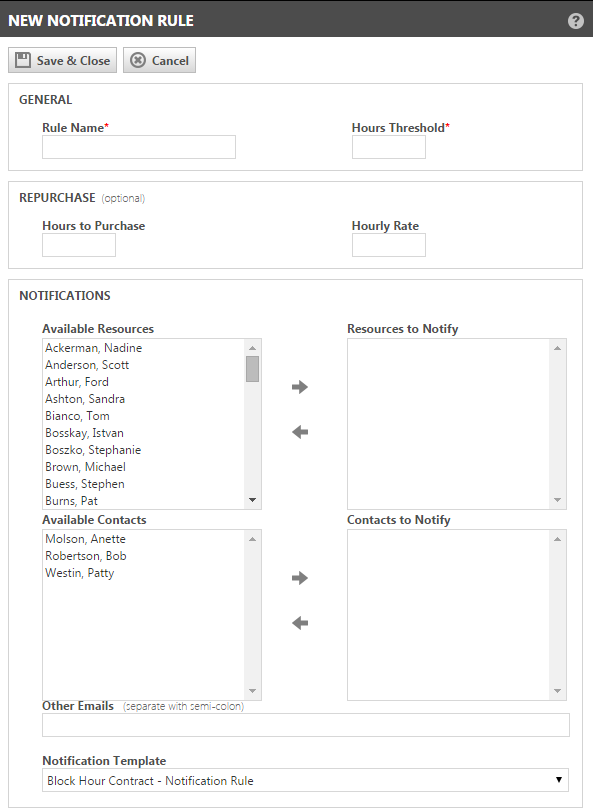
- Füllen Sie die Felder wie nachfolgend beschrieben aus:
| Feld | Beschreibung |
|---|---|
| Allgemein | |
| Name der Regel | Geben Sie einen Namen für die Benachrichtigungsregel ein. Der Name muss in diesem Vertrag einmalig sein. |
| Schwellenwert für (Stunden, Betrag oder Tickets) | Geben Sie einen Schwellenwert für die Benachrichtigungsregel ein. Die Regel wird ausgelöst, wenn die verbleibenden Stunden/Beträge/Tickets unter oder gleich dem angegebenen Schwellenwert sind. Dieses Feld akzeptiert nur 0 oder positive ganze Zahlen. |
| Nachkauf (optional) | |
| Zu kaufende(r) (Stunden, Betrag oder Tickets) | Um automatisch ein Stundenkontingent, eine Vorauszahlung oder einen Ticketkauf zu kaufen, wenn der angegebene Grenzwert erreicht oder überschritten wird, geben Sie die Anzahl der Stunden, den Betrag oder die Anzahl der Tickets hier ein. Dieses Feld akzeptiert nur 0 oder positive ganze Zahlen. HINWEIS Alle Nachkäufe (Stundenkontingent, Vorauszahlung, Ticket) laufen am Enddatum des Vertrags ab. |
| Stundensatz oder Rate pro Ticket | Geben Sie den zu verwendenden Satz für die Stundenkontingent- oder Ticketkäufe ein, die aus dieser Benachrichtigungsregel resultieren. Dieses Feld nicht ist bei Vorauszahlungsverträgen verfügbar. Dieses Feld akzeptiert nur 0 oder positive Zahlen. |
| Benachrichtigungen | |
|
Verfügbare Mitarbeiter/ Kontakte
|
Zeigt die Liste der aktiven Mitarbeiter oder Kontakte an, die für die Benachrichtigung verfügbar sind. Um Mitarbeiter- oder Kontaktnamen aus der Liste Verfügbar zur Liste Zu benachrichtigen zu verschieben, doppelklicken Sie auf einen Namen oder wählen Sie einen bzw. mehrere Namen aus und klicken Sie auf den Pfeil nach rechts. |
| Zu benachrichtigenden Mitarbeiter/Kontakte | Zeigt die Mitarbeiter oder Kontakte an, die eine Benachrichtigung erhalten, wenn diese Regel ausgelöst wird (in alphabetischer Reihenfolge). Um Mitarbeiter oder Kontakte aus der Benachrichtigungsregel zu entfernen, verschieben Sie die entsprechenden Namen von der Liste Zu benachrichtigen in die Liste Verfügbar. |
| Weitere E-Mail-Adressen | Wenn Sie möchten, dass eine andere Person als ein Mitarbeiter oder Kontakt eine Benachrichtigung erhält, geben Sie hier dessen E-Mail-Adresse ein. Trennen Sie mehrere E-Mail-Adressen durch ein Semikolon. |
| Vorlage für Benachrichtigungsmail | Wählen Sie die Vorlage für die Benachrichtigung aus, die an Ihren Kunden gesendet wird. Das Menü enthält alle verfügbaren Vorlagen für Benachrichtigungsmails für diese Art von Vertragsbenachrichtigung. Die Vorlage stellt den Inhalt der Benachrichtigung bereit. Autotask bietet Standardvorlagen für Benachrichtigungsmails für sowohl allgemeine Regel als auch Nachkaufsregeln für alle Vertragstypen.Ihre Firma kann außerdem benutzerdefinierte Vorlagen für Benachrichtigungsmails für vertragliche Benachrichtigungsregeln hinzufügen. Diese Vorlagen werden auf der Seite „Vorlagen für Benachrichtigungsmails“ erstellt und verwaltet. Siehe Vorlagen für Benachrichtigungsmails. |
- Klicken Sie auf Speichern & Schließen.
Wenn die Anzahl der verbleibenden Stunden/Tickets bzw. der verbleibende Betrag im Vertrag unter den angegeben Grenzwert fällt, erhalten die ausgewählten Mitarbeiter und Kontakte eine automatisch erstellte E-Mail von Autotask. Wenn die Option zum Nachkauf eingerichtet wurde, wird ein neues Stundenkontingent, eine neue Vorauszahlung oder ein neuer Ticketkauf zum Vertrag hinzugefügt und ist unter „Genehmigen & Buchen“ verfügbar.
- Klicken Sie im Vertragsmenü auf Benachrichtigungsregeln.
- Klicken Sie auf der Seite Vertragliche Benachrichtigungsregeln mit der rechten Maustaste auf die Benachrichtigungsregel, die Sie bearbeiten oder löschen möchten.
- Wenn Sie Benachrichtigungsregel bearbeiten auswählen, wird die Seite Benachrichtigungsregel bearbeiten geöffnet. Nehmen Sie die gewünschten Änderungen vor und klicken Sie auf Speichern & Schließen. Informationen zu den Feldern auf dieser Seite finden Sie in der vorstehenden Tabelle.
- Wenn Sie Benachrichtigungsregel löschen auswählen, wird eine Bestätigungsmitteilung angezeigt. Klicken Sie auf OK, um die Regel zu löschen.



